电脑显示器如何查看尺寸 Win10显示器尺寸查看方法
更新时间:2023-12-22 09:08:53作者:jiang
在如今数字化的世界中,电脑显示器成为我们日常工作和娱乐不可或缺的一部分,对于许多用户来说,他们可能并不清楚自己所使用的电脑显示器的尺寸。而在Win10系统中,我们可以轻松地查看电脑显示器的尺寸。在本文中我们将介绍Win10显示器尺寸查看的方法,帮助大家更好地了解自己的设备。无论是为了更好地适应工作环境,还是为了享受更优质的娱乐体验,了解电脑显示器的尺寸都是非常重要的。让我们一起来看看吧!
操作方法:
1.开始右键点设置。
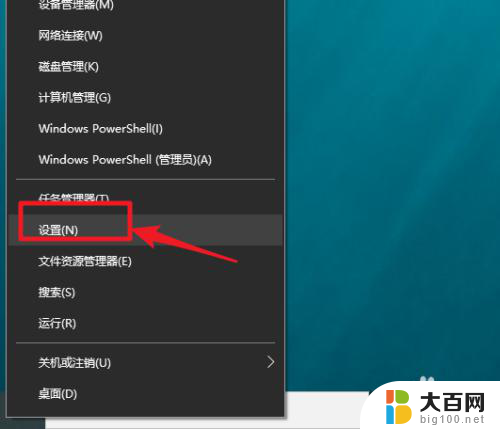
2.点系统。

3.点显示。
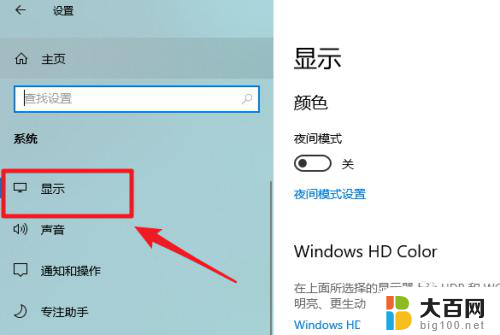
4.点高级显示设置。

5.查看到显示器型号。

6.打开百度搜索显示器型号即可查询到显示器的尺寸了。

7.总结:这种方法的关键在于获取显示器的型号,其方便之处在于通过软件来查看到尺寸信息。实际中显示器的型号,一般在显示器的电源适配器上会有标明,如果方便可以直接查年。
以上是关于如何查看电脑显示器尺寸的全部内容,如果遇到这种情况,你可以按照以上步骤来解决,非常简单快速。
电脑显示器如何查看尺寸 Win10显示器尺寸查看方法相关教程
- 电脑显示器的尺寸在哪里看 win10如何查看显示器尺寸
- win10怎么看屏幕尺寸 Win10怎么查看电脑显示器的尺寸
- 电脑显示器如何看尺寸 如何在win10系统下查看显示器尺寸
- 电脑显示器在哪里看尺寸 Windows10系统如何查看电脑屏幕尺寸设置
- 怎么看电脑显示器多少寸的 windows10系统如何查看电脑屏幕尺寸设置
- 电脑上怎么看屏幕尺寸 Windows10如何查看电脑屏幕尺寸
- 如何查看显示器配置 win10系统如何查看显示器驱动
- 笔记本电脑照片查看器无法显示图片 win10照片查看器无法显示照片怎么解决
- 怎么查看显卡的显存 如何在Win10上查看显卡显存大小
- windows事件查看器日志怎么看 win10中windows事件日志查看方法
- win10c盘分盘教程 windows10如何分区硬盘
- 怎么隐藏win10下面的任务栏 Win10任务栏如何隐藏
- win10系统文件搜索功能用不了 win10文件搜索功能无法打开怎么办
- win10dnf掉帧严重完美解决 win10玩地下城掉帧怎么解决
- windows10ie浏览器卸载 ie浏览器卸载教程
- windows10defender开启 win10怎么设置开机自动进入安全模式
win10系统教程推荐
- 1 windows10ie浏览器卸载 ie浏览器卸载教程
- 2 电脑设置 提升网速 win10 如何调整笔记本电脑的网络设置以提高网速
- 3 电脑屏幕调暗win10 电脑屏幕调亮调暗设置
- 4 window10怎么一键关机 笔记本怎么使用快捷键关机
- 5 win10笔记本怎么进去安全模式 win10开机进入安全模式步骤
- 6 win10系统怎么调竖屏 电脑屏幕怎么翻转
- 7 win10完全关闭安全中心卸载 win10安全中心卸载教程详解
- 8 win10电脑怎么查看磁盘容量 win10查看硬盘容量的快捷方法
- 9 怎么打开win10的更新 win10自动更新开启教程
- 10 win10怎么关闭桌面保护 电脑屏幕保护关闭指南